遅いM.2 SSDもある 早いM.2の見分け方

近年、自作PCでよく使われているM.2 SSDですが、初心者🔰の方がよく誤解しやすいパーツでもあります。
よく『M.2だから速い』と間違った認識を持たれている方がいます。
タイトルでも分かる通りこれは間違いで、実はM.2 SSDの中にも通常のSATA接続のSSDと同等の性能しか出すことのできない遅いM.2 SSDもあるのです。
もちろんどちらもM.2 SSD(WesternDigital製)です。
しかし一方は最大で読み込み3400MB/s、書き込み2600MB/sという速度を出せるのに対して、もう一方は通常の2.5インチ SSDと同等の性能で、読み込み、書き込み最大550MB/sほどしか出すことができません。


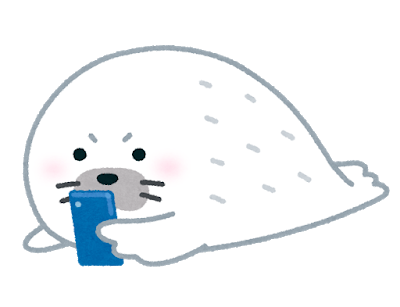
こんな画像だけじゃ判断できるわけがない!
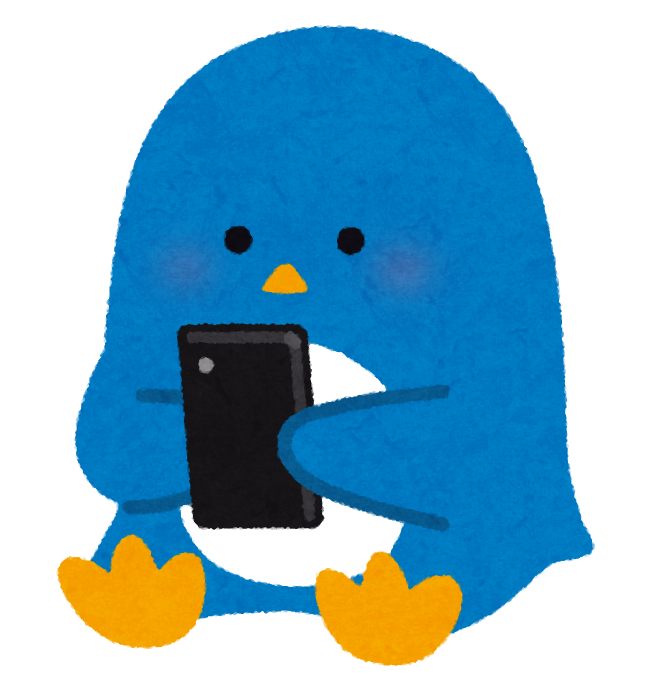
仕様表を見ないと分からない
と、思われた方も多いのではないでしょうか?
ではこれからなぜ同じM.2 SSDでこれほど性能差があるのか、どのように見分けたらよいのかについて解説していきます。
M.2 SSDとは? よく勘違いするポイント
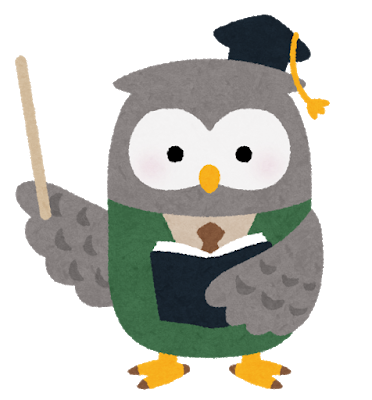
実はちゃんとした定義があるのですが『M.2』って何か分かりますか?

ん~~速いSSD?(でも、SATA SSDと同じくらいの性能しか出せないM.2もあるんでしょ・・・)
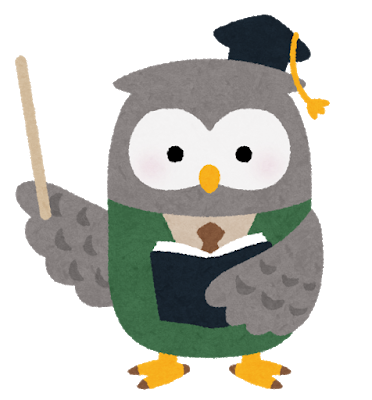
実はSSDには3種類の形状(フォームファクター)があり、そのうちの1つが『M.2』なのです。
つまり、『M.2』とはSSDの形のことなのです!
SSDの形状には3種類ある
では3種類の形状のSSDについてそれぞれの外見、性能の特徴について解説していきます。
・2.5インチ SSD

・価格 : 安い
3種類のSSDの中で最も安く、安価なものは2,000円(120GB)で購入できます。そのため気軽に導入できるSSDとして最も人気が高いです。
・インターフェース : Serial ATA(シリアルATA)
マザーボードとはSerial ATAケーブル(SATAケーブル)を介して接続します。
また電源用のケーブルも必要とします。
・性能 : 低い
現在、市場に流通している2.5インチSSDのほとんどがマザーボードとの接続にSerial ATA 3(SATA 3)を使用していて、その最大転送速度が6GB/sと3種類のSSDの中では最も帯域が狭いです。使用できる帯域が狭いこともあり性能も3つの中では最も低いです。
しかし安価なモデル(性能の劣るモデル)でも最大読み込み300MB/s、書き込み200MB/sとHDDと比べれば決して遅い数値ではありません。
また高価なモデル(性能の高いモデル)はマザーボードとの接続で使用するSerial ATA(SATA)の帯域による制限もあるため最大で550MB/sほどで頭打ちになってしまいます。
この形状のSSDはそのサイズ(2.5インチ)から2.5インチSSDと主に言われています。
最近は大容量のモデルも増え、それらの価格も下がっているためOSを入れるシステムドライブ以外の用途も増えてきています。
・M.2 SSD

・価格 : 中程度
同じM.2 SSDでもスペック、性能によって変わってきます。
2.5インチ SSDと同等の性能しか持たないものは3,000円以下(120GB)と2.5インチ SSDとの価格差というのはほとんどありません。
逆に、高性能なM.2 SSDは5,000円(120GB)と倍近くになることもあります。
・インターフェース : Serial ATA・PCI Express
マザーボードにある端子に直接差し込んで接続します。(古いマザーボードには専用のスロットがない場合もあるので注意が必要)
M.2を増設するためのPCIe拡張カードもあるので、それを使えばM.2専用スロットがない場合や足りない場合にも増設することが可能です。
・性能 : ピンキリ
まずインターフェースによって変わってくるのですが、これについては後程、詳しく解説していきます。
スペックの低いM.2 SSDは2.5インチ SSDと同等の最大読み込み、書き込み550MB/sほどですが、最新のPCIe 4.0に対応した高性能M.2 SSDは最大読み込み5000MB/s、書き込み4400MB/sも出すことができます。
マザーボードに直接設置して接続用、電源用のケーブルを使用しないためすスペースを節約できるというメリットがあります。
また2.5インチ SSDとほとんど値段が変わらず、性能が優れいるため近年は人気が高まっています。
しかし大容量のM.2 SSDは高価で、マザーボードに設置できる数にも限りがあるためシステムドライブとしての用途が一般的です。
・拡張カード(SSD)

・価格 : 高い
M.2 SSDとは異なり、ほとんどの拡張カードタイプのSSDはしっかりとしたヒートシンクがついていますが性能、冷却面を考えてもM.2 SSDと比べるとかなり割高です。
・インターフェース : PCI Express
グラフィックボードなどを挿すPCI Expressのスロットにさすのですが、SSDをさすのはPCI Expressの×4スロットです。
・性能 : 高い
このタイプのSSDは基本的に性能が高いのです。というのも高価格帯の製品がほとんどで、性能はスペックの高いM.2 SSDとさほど変わりません。
唯一異なるのは拡張カードの形をしていて、ヒートシンクがついているということです。
PCIe接続のSSDが出だした頃は冷却面でM.2と比べて有利なので一定の人気があったのですが、最近は発熱の激しいM.2でもヒートシンクがあれば問題なく使えるということが浸透し、M.2と比べて使い勝手が悪い(PCIeスロットを使用する・サイズが大きい)ため新製品も少なく、人気はあまりありません。
(耐久性が高い設計のものが多くあるため、極端に耐久性を求める方が購入されることが多いです。企業など)
この4つの要素で性能が決まる
3種類のSSDの性能について詳しく解説したのですが、SSDの性能はどのように決まるのでしょうか?
それについて解説していきます。
1.NAND
SSDで使われているメモリのことです。NAND型フラッシュメモリともいわれたりします。
NAND型フラッシュメモリには書き換え数に上限があり、それを超えると機能しなくなります。よく、SSDは耐久性に不安があると言われるのはこれが原因です。
(耐久性が低いとされているものでも回数制限が極端に少ない訳ではないので一般的な用途であれば問題なく使えます。)
SSDは記憶媒体ですからこのNAND型フラッシュメモリにデータを保管しておきます。そのためこれ自体の読み込み、書き込み性能がSSDの性能に影響するのです。
2.キャッシュメモリ
一時的にデータを保管しておくメモリで、NANDメモリに比べて容量は少ないです。
またこの性能が高ければデータのやり取りが速くなり、容量が多ければやり取りがしやすくなるデータの量が増えるなるわけですから、SSD自体の性能が高くなるということになります。
3.コントローラー
SSDのメモリの読み込み、書き込みなどを制御する部品で、コントローラの良し悪しでもSSDの性能や耐久性などに影響が出ます。
4.インターフェース(端子)
SSDとマザーボードとをつなぐインターフェース(端子)にはそれぞれ、帯域(通信できる幅)があります。
そのためいくらSSD内部のスペックが高くても、マザーボードとデータのやり取りで利用できる帯域が狭ければそれだけの性能しか出すことができません。
インターフェースってなに?(M.2)
先ほどからよく出てきているインターフェースですが、インターフェースとは異なる部品(SSDとマザーボード)を互いに通信して接続する部分なのです。
そしてM.2 SSDではマザーボード接続するためのインターフェースとして以下のSerial ATA(SATA)とPCI EXpress(PCIe)が主に用いられています。
SATA
2.5インチ SSDと同じインターフェースです。
つまり『SATA接続のM.2 SSD』は2.5インチ SSDと同じ帯域でしか通信することができず、同じ性能しか出すことができないのです。
(2.5インチ SSDと同じ性能しか出すことができないM.2とはこのことです。)
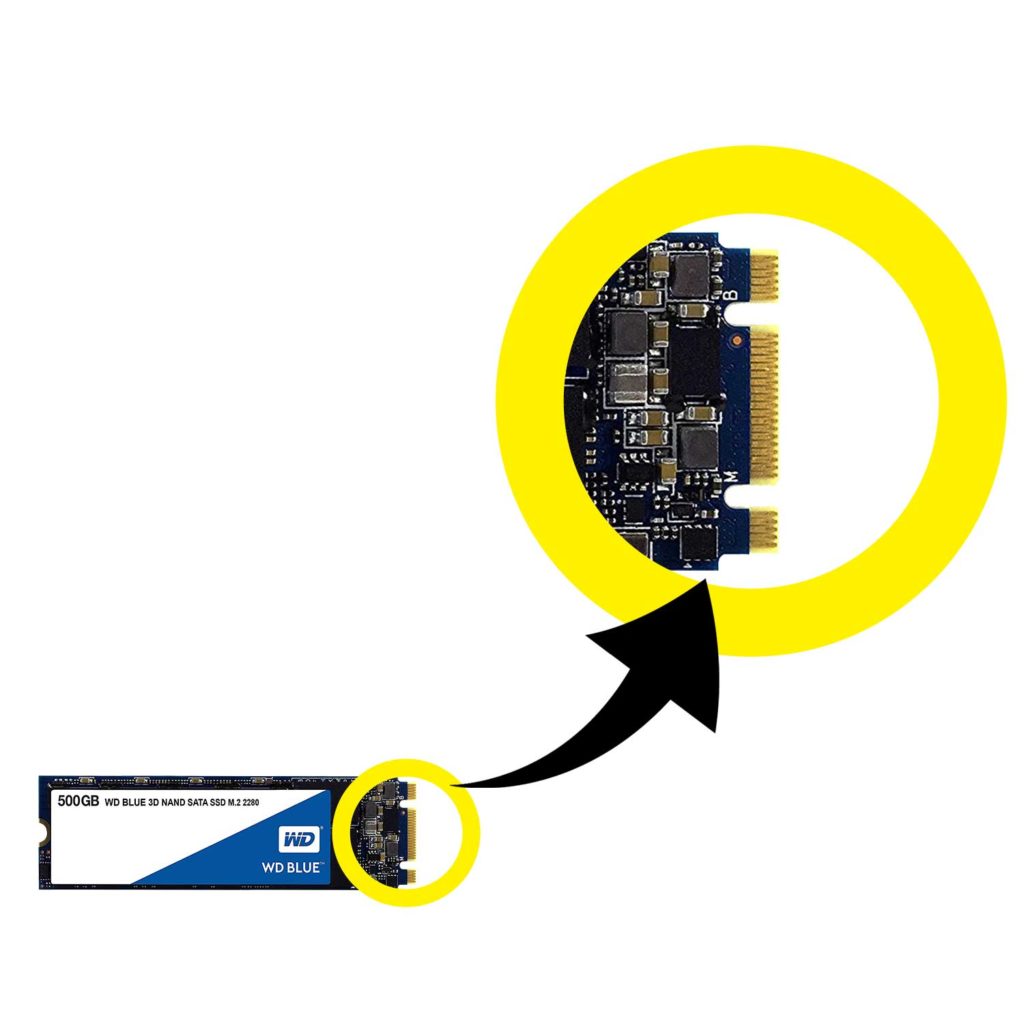
PCIe、NVMe
速いM.2 SSDというのはこのPCI Express(PCIe)をインターフェースに使われているM.2 SSDです。
そして最近は『NVMe』というPCI Expressを応用したようなものを利用した製品も増えてきたため、『PCIe M.2 SSD』と同じような意味合いで『NVMe M.2 SSD』と呼ばれることもあります。
そしてPCIeにも勿論、帯域というのが存在していて従来のPCIe 3.0と、2019年7月に発売されたAMD Ryzne3000シリーズとX570チップセットの組み合わせで使用することのできる最新のPCIe 4.0とでも出すことのできる速度も違ってきます。
PCIe 3.0対応の高スペックM.2 SSDは最大読み込み、書き込み3,500MB/sほどで、PCIe 4.0対応M.2 SSDは最大読み込み、書き込み4,000~5,000MB/sも出すことができます。
(PCIe 4.0は速度は速いのですが現在はまだ製品の種類が少なく、PCIe 3.0のM.2 SSDと比べて高価です。)
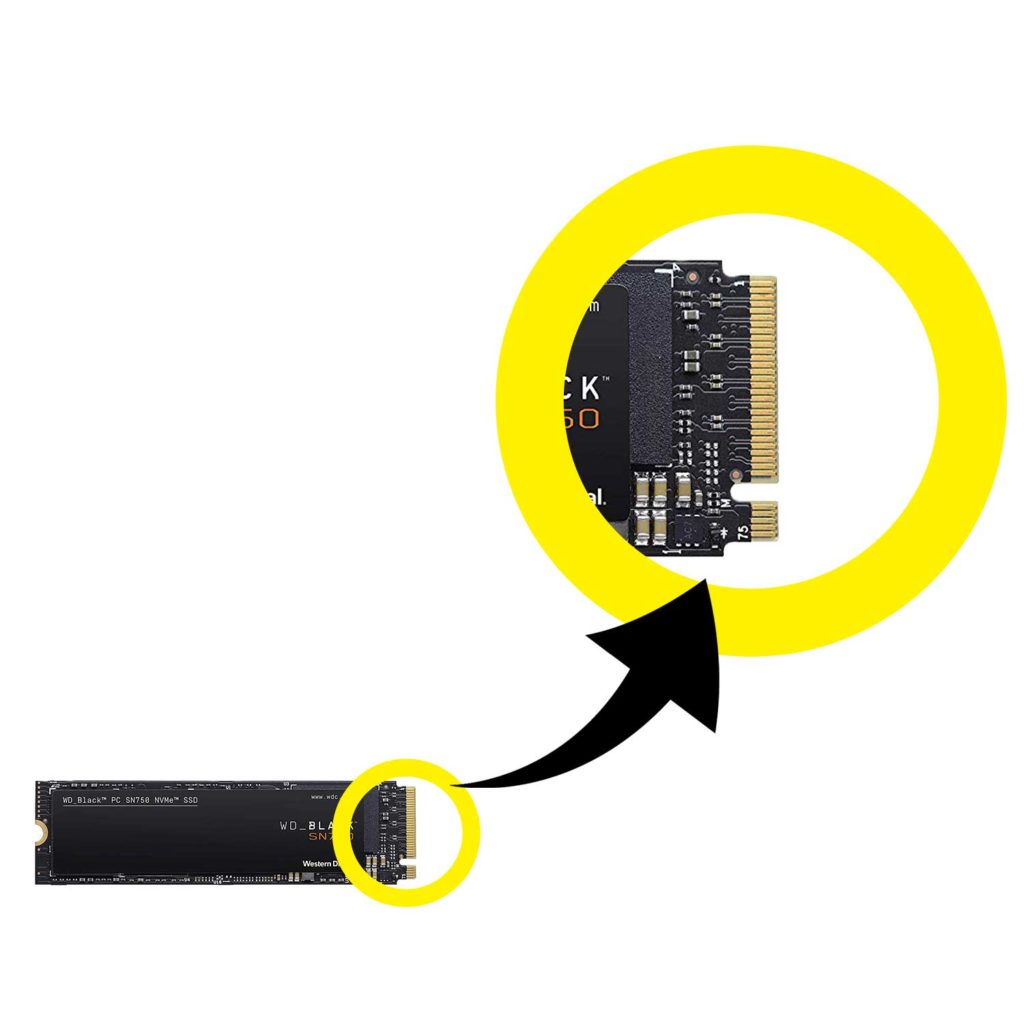
まとめ
これで最初のM.2 SSDがどっちが速くて、遅いのか分かりますね。
以上のように『SATA M.2』と『PCIe・NVMe M.2 SSD』とでは見た目で大きな違いがあるため、初心者の方でもポイントを理解すれば画像ですぐに見分けることができます。
そして価格の差は基本的に他のNANDやコントローラー、キャッシュメモリの性能や容量によって変わってきます。




コメント